-

- 準備する
- タッチパネルの使いかた
-
液晶モニター上のボタンのなまえとはたらき
液晶モニター上のボタンのなまえとはたらき
撮影画面
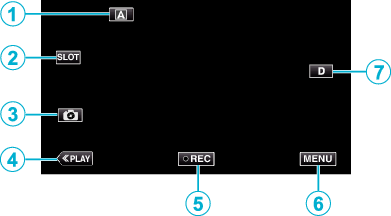
オート/マニュアル切換ボタン
オート/マニュアルを切り換えます。
カードスロット切換ボタン
両方のカードスロットにSDカードを挿入したとき、使用するカードスロットをAまたはBに切り換えます。
静止画撮影ボタン
撮影待機中に静止画を記録できます。
再生モード切換ボタン
再生モードに切り換えます。
撮影開始/停止ボタン
 (黒丸):動画撮影開始ボタン
(黒丸):動画撮影開始ボタン
 (赤丸):動画撮影停止ボタン
(赤丸):動画撮影停止ボタン
メニューボタン
画面表示切換ボタン
ボタンをタッチするたびにフル表示(  )とシンプル表示(
)とシンプル表示(  )を切り換えることができます。
)を切り換えることができます。
シンプル表示:一部の表示は画面操作をしないと自動的に消えます。
フル表示:すべてを表示させることができます。画面表示切換ボタンが  から
から  に変わります。
に変わります。
再生画面(動画)
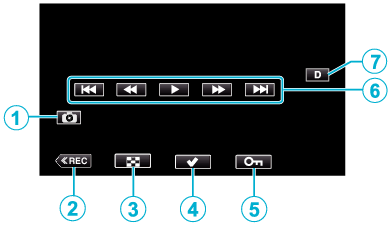
動画シーン切り出しボタン
再生を一時停止すると表示します。
再生中の動画のワンシーンを静止画にして保存します。
撮影モード切換ボタン
撮影モードに切り換えます。
一覧表示(サムネイル表示)ボタン
一覧表示(サムネイル表示)画面に戻ります。
選択ボタン
再生中の動画を[選択]しておくことで、プロテクトや削除が簡単にできます。
ボタンをタッチするたびに、選択と選択解除を切り換えることができます。
プロテクトボタン
操作ボタン
画面表示切換ボタン
ボタンをタッチするたびにフル表示(  )とシンプル表示(
)とシンプル表示(  )を切り換えることができます。
)を切り換えることができます。
シンプル表示:一部の表示は画面操作をしないと自動的に消えます。
フル表示:すべてを表示させることができます。画面表示切換ボタンが  から
から  に変わります。
に変わります。
再生画面(静止画)
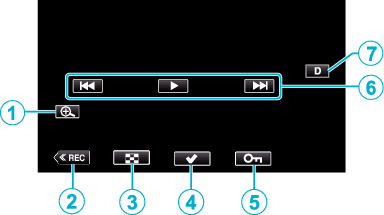
表示拡大ボタン
再生中の静止画を拡大します。
撮影モード切換ボタン
撮影モードに切り換えます。
一覧表示(サムネイル表示)ボタン
一覧表示(サムネイル表示)画面に戻ります。
選択ボタン
再生中の静止画を[選択]しておくことで、プロテクトや削除が簡単にできます。
ボタンをタッチするたびに、選択と選択解除を切り換えることができます。
プロテクトボタン
操作ボタン
画面表示切換ボタン
ボタンをタッチするたびにフル表示(  )とシンプル表示(
)とシンプル表示(  )を切り換えることができます。
)を切り換えることができます。
シンプル表示:一部の表示は画面操作をしないと自動的に消えます。
フル表示:すべてを表示させることができます。画面表示切換ボタンが  から
から  に変わります。
に変わります。
一覧表示(サムネイル表示)画面
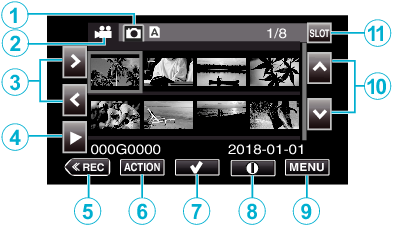
静止画再生モード切換ボタン
静止画再生モード画面に切り換えます。
動画再生モード切換ボタン
動画再生モード画面に切り換えます。
カーソル左右移動ボタン
カーソルを左右に動かします。
再生ボタン
撮影モード切換ボタン
撮影モードに切り換えます。
アクションメニューボタン
選択ボタン
シーン(ファイル)を選択して、プロテクトや削除を行ないます。
ボタンをタッチするたびに、選択と選択解除を切り換えることができます。
詳細情報画面切換ボタン
撮影情報を見ることができます。
メニューボタン
メニューを表示します。
カーソル上下移動ボタン
カーソルを上下に動かします。
スロット切換ボタン
スロットAまたはBを切り換えます。
メニュー画面(撮影モード)
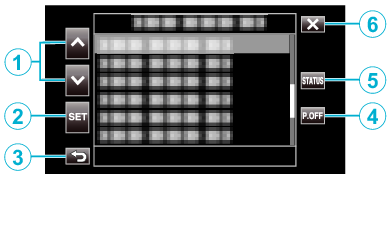
カーソル上下移動ボタン
カーソルを上下に動かします。
決定ボタン
選択した項目を決定します。
戻るボタン
前画面に戻ります。
電源オフボタン
約2秒押し続けると、電源を切ります。
STATUS 画面表示ボタン
現在の設定状態などを確認するための画面を表示します。
終了ボタン
メニューを終了します。
